엑셀 VLOOKUP함수
엑셀로 한 번쯤은 사용하게 되는 VLOOKUP함수에 대하여 알아보겠습니다.
VLOOKUP함수는 동일한 값의 다른 행 값을 가져올 때 사용할 수 있습니다.
사용방법이 복잡할 것 같지만 막상 해 보면 간단합니다.
예제를 통해 알아보도록 하겠습니다.

예제 설명
C열과 D열에 값이 있습니다. G열에 값과 같은 값을 C열에서 찾아 동일한 행(D)에 있는 값을 H셀에 넣는 예제입니다.

이해를 위해서는 함수만 가지고 설명하는 것보다 함수 마법사를 가지고 해 보는 것이 좋을 수 있습니다.
값을 넣고자 하는 H셀에서 함수 마법사 버튼을 클릭하여 함수 마법사를 띄워 줍니다.
그리고 함수 검색에 VLOOKUP라고 입력 후 검색하면 VLOOKUP 함수가 검색됩니다.
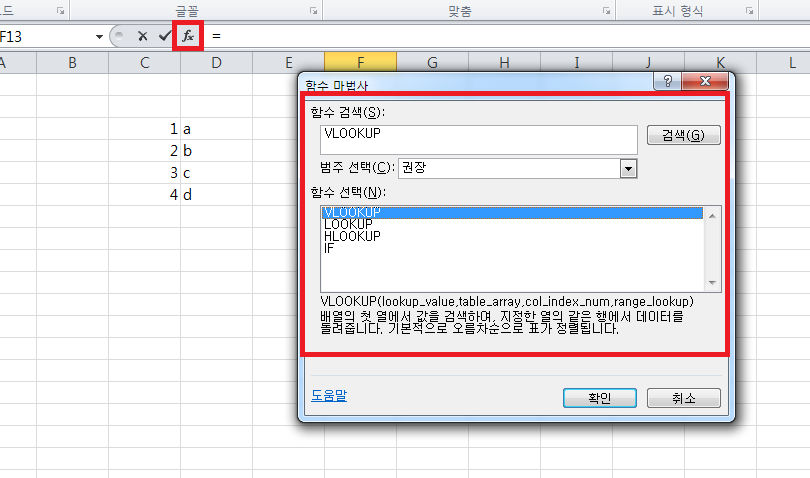
이제 해당 함수를 클릭하거나 우측 하단에 있는 확인 버튼을 클릭합니다.
그러면 함수 인수를 입력하는 창이 나타납니다.
처음 Lookup_value 란에는 G셀을 클릭해 줍니다. G셀 값과 동일 값이 있는 행의 값을 얻고자 하기 때문입니다.
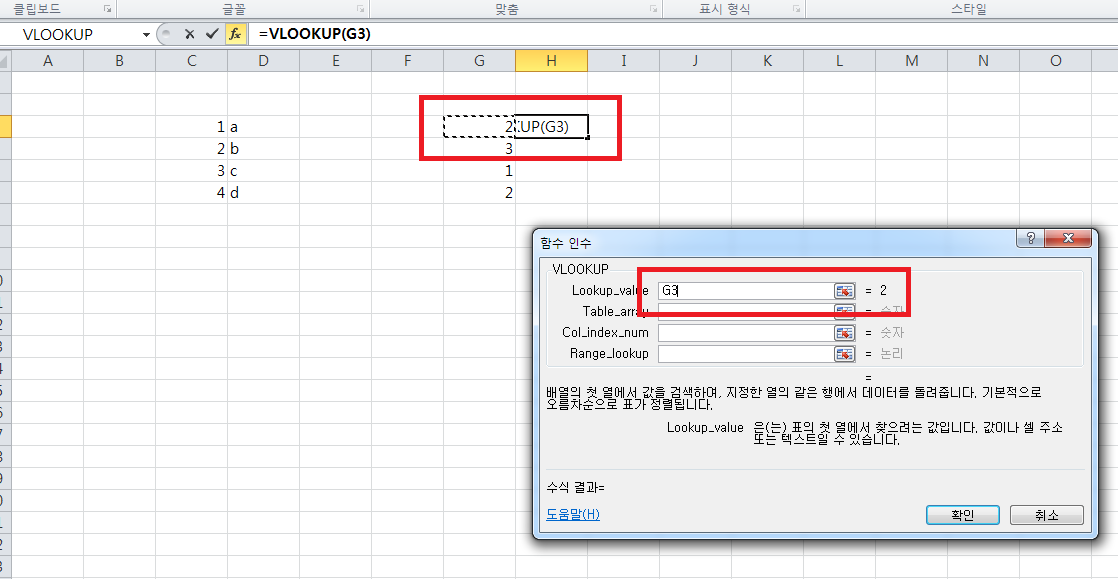
다음 Table_array 란에는 동일한 값과 동일한 행의 입력하고자 하는 값의 전체를 선택해 줍니다.
이때 드레그를 하거나 단축키를 이용할 수 있습니다.

다음 Col_index_num 란에는 2를 입력해 줍니다.
2라는 값은 Table_array 란을 선택할 때 담긴 배열의 2번째 열의 값을 가져오겠다는 의미입니다.
첫 번째 열은 찾으려는 동일한 값, 두 번째 값을 가져오고자 하는 값이 담겨있기 때문에 2라고 입력합니다.
만약 선택을 3열 이상으로 하게 되면 가져오고자 하는 열에 따라 3, 4 등의 값이 입력될 것입니다.

마지막 Range_lookup 란에는 False 또는 True를 입력합니다.
숫자로 간단하게 입력할 수 있습니다.
0은 False 1은 True가 됩니다.
False 값인 경우는 정확하게 일치하는 것을 찾을 때, True는 비슷하게 일치하는 것을 찾을 때 지정합니다.

이제 확인을 클릭하면 원하는 결괏값이 입력되어 있는 것을 확인할 수 있습니다.

함수는 아래와 같이 만들어진 것을 볼 수 있습니다.
=VLOOKUP(G3, C3:D6,2,1)
이제 이해되었다면 쉽게 사용할 수 있을 것입니다.
엑셀 알면 알수록 편리하죠.
'컴퓨터 일반' 카테고리의 다른 글
| 나에게 맞는 모니터란 (모니터 구매 법 & 게이밍 모니터 추천) (0) | 2021.11.29 |
|---|---|
| 모바일 게임 앱 만들기를 위한 프로그램 (0) | 2020.06.23 |
| 인터넷 익스플로러 암호를 저장하시겠습니까 물어보는 것이 싫을 때 설정하기 (1) | 2019.10.01 |
| [초등/중등] 무료 학습(인강) 사이트 이용해 보세요 (5) | 2019.08.04 |
| 동영상을 움직이는 이미지파일로 만드는 방법(움짤) (2) | 2019.07.12 |



